Додаючи або переміщуючи фігуру, прив’язка переміщує фігури та їхні краї в належні положення відносно інших фігур, проміжних поділок лінійки, лінії сітки, напрямних або напрямних точок. Можете вказати типи елементів креслення, до яких слід прив’язувати фігури.
За замовчуванням фігури фіксуються відносно проміжних поділок лінійки й сітки. Щоб було легше фіксувати фігури відносно проміжних поділок лінійки, вимкніть фіксацію відносно сітки.
Налаштування прив’язки
-
На вкладці Подання в групі Елементи унаочнення клацніть запускач діалогових вікон.
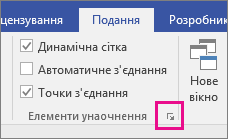
-
На вкладці Загальні в розділі Ввімкнуто зніміть прапорець Прив’язати, щоб деактивувати фіксацію, або встановіть прапорець Прив’язати, щоб активувати її.
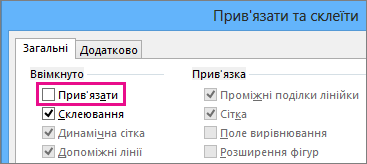
-
У розділі Прив’язка виберіть елементи креслення, відносно яких потрібно фіксувати й вирівнювати фігури, а потім натисніть кнопку OK.
Обрані настройки прив’язки застосовуються до всіх фігур на схемі.
Крім того, щоб можна було вибрати елементи креслення, відносно яких потрібно фіксувати й вирівнювати фігури, можна також указати силу фіксації фігур відносно цих елементів.
Якщо сила фіксації до елемента мала, фігура легко фіксується та вирівнюється відносно інших елементів поруч. Якщо сила фіксації до елемента велика, фігура залишатиметься зафіксованою та вирівняною відносно цього елемента, навіть якщо поблизу є інші елементи, відносно яких її можна зафіксувати й вирівняти.
Налаштування сили прив’язки елементів креслення
-
На вкладці Подання в групі Елементи унаочнення клацніть запускач діалогових вікон (

-
На вкладці Додатково налаштуйте повзунки Сила прив’язки.
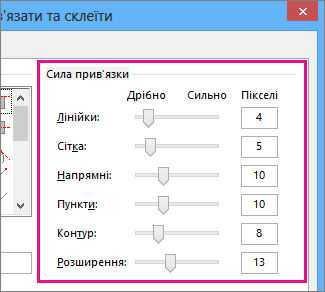
Якщо сітку ввімкнуто, Інтернет-версія Visio підтримує прив'язку до сітки. Це означає, що під час створення або переміщення фігури прив'язка тягне фігури та їхні краї до вирівнювання за допомогою найближчих ліній сітки.
-
На вкладці Подання стрічки встановіть або зніміть прапорець Прив'язати до сітки :
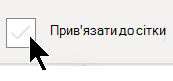
Примітка.: Прив'язати до сітки недоступна в безкоштовній версії веб-програми Visio Visio в Microsoft 365.










